Skype på Smart TV
Det populära Skype-programmet idag installeras på nästan alla enheter där det finns tillgång till Internet. Du möter henne på datorer och bärbara datorer, smartphones och tabletter. Relativt nyligen har ledningarna av en sådan teknik kompletterat tv-apparater internetanslutning. Skype för en TV med Smart TV är ett utmärkt tillfälle att vara i kontakt med hela världen.
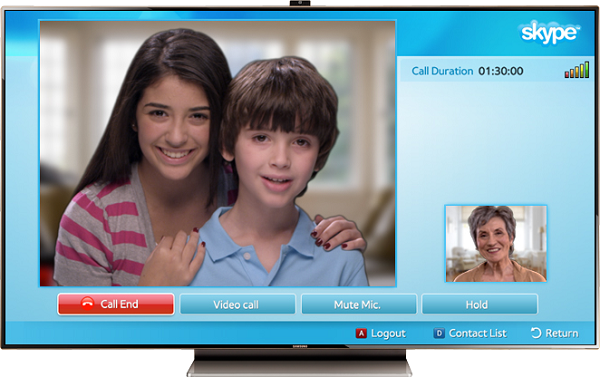
innehåll
Skype-funktioner
Programmet för videokommunikation är väldigt populärt och efterfrågan, eftersom det låter dig organisera en ledig möjlighet på en bredbilds-tv för att kommunicera med människor från hela världen. Den har bekväma inställningar och hög funktionalitet.
Senare installerades Skype endast på mobila enheter och datorutrustning. Idag blev det möjligt att installera en mjukvaruprodukt på tv-apparater med funktion Smart TV. Nu kan kommunikation med vänner och släktingar göras mer kvalitativ och intressant, för det kommer att ske via TV: ns stora skärm.

Så här ansluter du programmet
För att slutföra installationen av programmet måste du ha:
- TV med Smart TV-funktion och möjlighet att ansluta Skype;
- Internetanslutning;
- har eget konto i programmet
- webbkamera, som låter dig få din bild för samtalspartnern.
Om allt detta är tillgängligt kan du fortsätta installera.
- Ursprungligen bör du skapa din egen anpassad tv-inspelning: klicka på Smart HUB fjärrkontrollen - A. För att skapa måste du ange ditt unika inloggning och lösenord 2 gånger. Det är nu kvar att klicka på lämpligt objekt.
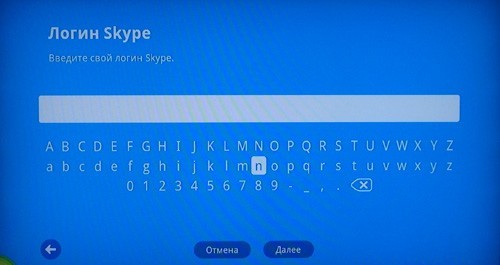
- I likhet med föregående steg använder du Smart HUB - A loggar in i systemet.
- Nästa steg är att installera Skype-widgeten själv. I början bör du trycka på D-tangenten (på vissa konsoler kan det skilja sig från och kallas Verktyg). En popup-meny visas före ögonen, från vilken linjen "Utveckling" väljs. Installationen kommer att be om att bekräfta överenskommelse med licens- och användaravtalet, för det här måste du ange ett fält i den motsvarande raden.Välj sedan "IP-adressinställning". Adressen kan ses med TheDark Smart TV server. I sista steget väljs "Synkronisering av användarprogram". Installationen av widgeten är klar.
- När installationen är klar måste du lämna Smart TV helt och sedan ange och chatta.

Programuppdatering utfört på liknande sätt. För att göra detta, upprepa de steg som beskrivs i punkterna 2 och 3. Om det verkar som om programmet har fastnat, då för att återställa det, är det i de flesta fall tillräckligt att du bara stänger av Internet och själva TV: n. Nästa gång du slår på är problemet inte.
Widget och olika märken
Installationsproblem Skype på tv Lg, Sony eller Philips kan inte hända alls, eftersom de oftast implementeras med standard widgeten. Problem kan uppstå om du vill ge video på Samsung Smart TV-modeller. Här är sakerna annorlunda. Microsoft, som lovat upprepade gånger, upphörde att stödja sin utveckling för Samsung-produkter. Därför, för att installera programmet måste du tinker lite.
Skype kan installeras på Samsung TV för E, F och H-serien, men för D,J och K kan inte göra det här.

Funktioner för installationen av Skype för Samsung
För att installera widgeten måste du ladda ner saknade biblioteksom är lämpliga för en viss modell. De nödvändiga arkiverna kommer att kallas enligt följande:
- F5xxx-serien - F6xxx - install_F5_6.zip;
- F7xxx-serien - F8xxx - install_F7_8.zip;
- E5xxx-serien - E6xxx - install_E5_6.zip;
- F7xxx-serien - F8xxx - install_E7_8.zip.
Om TV: n hörs till serien Hsedan genom menyn Menu-Help-Contact Samsung, är firmware igenkänd och motsvarande arkiv laddas ner.
Nästa steg är att packa upp det nedladdade biblioteket i roten till flashenheten och det sätts in i TV: n. Den körbara installationen är vald från alla filer. När det gröna "OK" -meddelandet visas tre gånger på skärmen kan du stänga av enheten. Nästa gång du slår på programmet visas Skype bland de program som ska installeras. Och sedan görs installationsprocessen i analogi med andra märken av tv. Om du har en Samsung TV-apparat i ditt hem, är det värt ett tag att lära känna fullständig information om Smart TV-installationsmetoder på TV: n av det här varumärket.

/rating_on.png)












